“突然從今天開始,我的iTunes不再打開了。當我點擊我的Dock中的iTunes圖標時,圖標只會反彈一次並停止,從不打開。我也試過從我的Applications文件夾中打開應用程序,但它沒有不行嗎?有人幫我修好這個問題,謝謝!“
如果您遇到了與上述相同的問題,請閱讀本文以獲得解決問題的解決方案“iTunes將無法在Windows / Mac上啟動”。以下是您可以嘗試的內容。
方法1:通過創建新的iTunes名稱修復“iTunes無法啟動”
首先,您需要查看問題是否是您的音樂庫,如果iTunes正在運行則退出iTunes,然後轉到位於主文件夾內的音樂文件夾。將“iTunes”文件夾重命名為“iTunes Backup”。
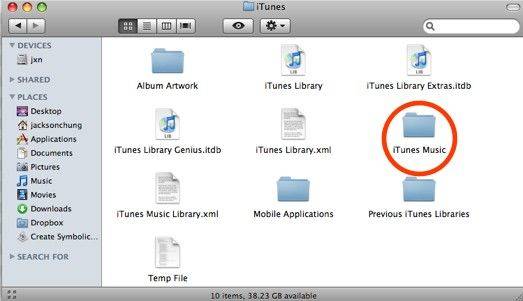
之後,重新啟動iTunes。如果它成功啟動,它將創建一個新的iTunes文件夾。如果這樣可行,那麼你的音樂文件夾就會出現問題。如果仍然無效,請刪除iTunes創建的所有新文件夾,並將“iTunes Backup”恢復為原始名稱。
方法2:通過添加新的iTunes庫文件修復“iTunes無法啟動”
步驟1:確認Apple設備已牢固連接到計算機。如果您不是想通過Apple設備訪問iTunes,或者設備連接正確,請繼續執行步驟2。
步驟2:配置防火牆以允許iTunes連接到Internet。許多防火牆阻止軟件程序作為安全預防措施上網的能力。這是因為某些間諜軟件和惡意軟件旨在從您的計算機傳輸個人數據。讓iTunes成為防火牆軟件中值得信賴的程序是正常運行所必需的。
第3步:創建一個新的iTunes庫文件。不穩定或損壞的庫文件可能導致iTunes突然退出或根本不打開。重新創建庫文件是一個漫長的過程,很大程度上取決於您使用的操作系統。有關詳細說明,請參閱參考資料中的iTunes支持頁面。
第4步:在計算機上重新安裝iTunes。如果沒有其他故障排除步驟成功,那麼您可以嘗試方法3。
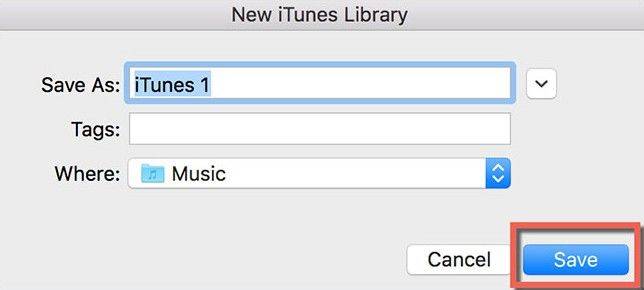
方法3:使用Tenorshare TunesCare修復iTunes未在Mac / PC上打開
Tenorshare TunesCare 在這裡完全解決您的問題,這是一個一體化的iTunes修復工具,可以完全免費修復所有iTunes同步問題和iTunes錯誤。方法如下:
步驟1:下載Tenorshare TunesCare並單擊“修復所有iTunes問題”以在計算機上修復iTunes。
步驟2:如果您的iTunes工作正常但需要很長時間才能加載或執行速度慢,您可以單擊“修復iTunes”以提高iTunes的性能。如果您的iPhone執行異常,只需單擊“修復iTunes”即可開始下載iTunes驅動器進行修復。
步驟3:下載iTunes修復驅動器後,Tenorshare TunesCare將自動開始修復您的iTunes。修復後,Tenorshare TunesCare會提示您iTunes已成功修復,iTunes將自動重啟。
免費下載適用於Win 10 / 8.1 / 8/7 / XP
安全下載
免費下載對於macOS 10.14及更低版本
安全下載
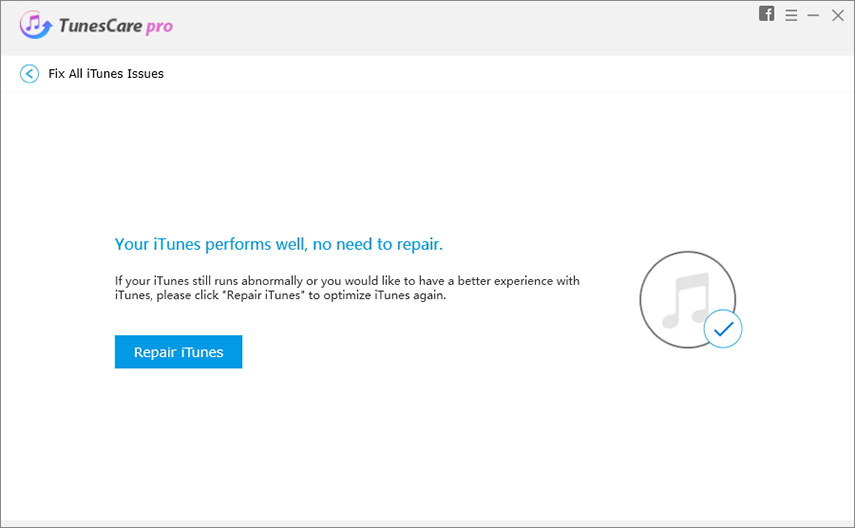

有沒有其他解決方案來修復iTunes無法在計算機上打開?不要猶豫,在評論部分與我們分享!
